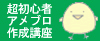今回は、文字の大きさを変える方法と
フォントサイズのバリエーションを紹介します☆
文字の大きさを変更する手順は、下記の通り。
(1)「タグの非表示」(初期設定)編集画面に、文字を入力
文字の大きさを選択すると、サイズが変わります。
文字サイズ1
(HTMLタグを表示)
<font size="1">文字サイズ1</font>
(タグの非表示)
文字サイズ2(←この大きさが標準設定)
(HTMLタグを表示)
<font size="2">文字サイズ2</font>
(タグの非表示)
文字サイズ3
(HTMLタグを表示)
<font size="3">文字サイズ3</font>
(タグの非表示)
文字サイズ4
(HTMLタグを表示)
<font size="4">文字サイズ4</font>
(タグの非表示)
文字サイズ5
(HTMLタグを表示)
<font size="5">文字サイズ5</font>
(タグの非表示)
文字サイズ6
(HTMLタグを表示)
<font size="6">文字サイズ6</font>
文字サイズ7
(HTMLタグを表示)
<font size="7">文字サイズ7</font>
文字の大きさを変えることによって、
文章にも、表情をつけることができます☆
フォントサイズをいろいろ変えれば、
声の大きさのトーンが変わるみたいに
おんなじ内容も、イメージ豊かになりますよね(笑)
【関連記事】
しもまゆのメルマガ
まぐまぐ『ブログ×SNS活用術 』
無料メール講座【月間10万PV超ブログ作成の秘訣7ステップ】